Beeld - Administratie - Boekstuksjablonen
![]()
Boekstuksjablonen kunnen aangemaakt en bewerkt worden met behulp van een wizard die u door alle noodzakelijke instellingen leidt.
Voordat u aan de slag gaat met de wizard kan het verstandig zijn om schematisch aan te geven hoe de uiteindelijke boekstukken er uit moeten zien en een plan te maken voor welke invoerwaarden nodig zijn.
![]() Mamut Business Software
levert standaard een aantal verschillende boekstuksjablonen bij die u
als basis kunt gebruiken voor uw eigen sjablonen. In plaats van geheel
nieuwe boekstuksjablonen aan te maken, kunt u bestaande boekstuksjabloon
kopiëren en deze met behulp van de wizard naar wens aanpassen.
Mamut Business Software
levert standaard een aantal verschillende boekstuksjablonen bij die u
als basis kunt gebruiken voor uw eigen sjablonen. In plaats van geheel
nieuwe boekstuksjablonen aan te maken, kunt u bestaande boekstuksjabloon
kopiëren en deze met behulp van de wizard naar wens aanpassen.
Zo maakt u een nieuw boekstuksjabloon aan
Ga naar Beeld - Administratie - Boekstuksjablonen.
Klik op Nieuw of selecteer een boekstuksjabloon en klik op Dupliceren.
Voer het Sorteringsnummer in. Dit bepaalt de volgorde die de boekstuksjablonen zullen krijgen in de afrollijst tijdens het Inboeken. Door het nummer aan te passen, kunt u de meest gebruikte boekstuksjablonen boven aan de lijst plaatsen waardoor deze gemakkelijker toegankelijk zijn. Meer informatie over inboeken vindt u hier.
Vul de gewenste Naam in.
Selecteer een Standaard
Dagboek voor het boekstuk.
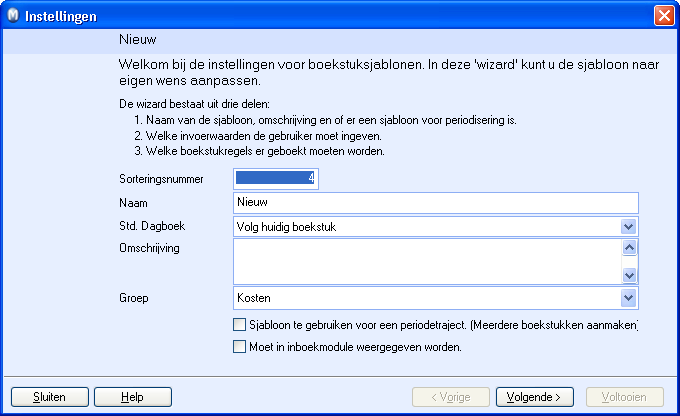
Voer een Omschrijving in.
Kies tot welke Groep het boekstuksjabloon zal horen. Het groepsveld wordt gebruikt bij de sortering van boekstuksjablonen.
Vink eventueel De sjabloon gebruiken voor periodieke boekstukken (meerdere boekstukken aanmaken) aan.
Verwijder het vinkje voor Weergeven in de inboekmodule indien u dit niet wenst.
Klik op Volgende.
![]() Het boekstuksjabloon is nu aangemaakt en
kan verder bewerkt worden in de volgende stap van de wizard.
Het boekstuksjabloon is nu aangemaakt en
kan verder bewerkt worden in de volgende stap van de wizard.
Stappen in de wizard:
Instellingen van boekstuksjabloon << U bent hier
Periodieke kosten/inkomsten (Vrije keuze)
Meer informatie: